Configurando um novo projeto
Visão geral das etapas:
- Adicionar o projeto
- Criar configuração de teste e salvar ao projeto
- Criar configuração(ões) de identificação de cabo e salvar ao projeto
- SINCRONIZAR o testador Versiv ao LinkWare Live para baixar o projeto ao testador.
Os projetos no LinkWare Live são semelhantes aos projetos em seu testador Versiv. Você os usa para definir configurações de teste e identificações de cabo para um trabalho e organizar os resultados do teste. Os projetos no LinkWare Live também lhe permitem adicionar detalhes do projeto, tais como informações do cliente e da unidade e datas de início e fim para o projeto. Seus usuários no campo podem baixar projetos aos seus testadores para obter as configurações corretas de teste e identificações para cada trabalho.
Não há limites para a quantidade de projetos que você pode configurar no LinkWare Live, mas o limite de projetos é 100 projetos em cada estrutura Versiv. Projetos salvos no status Rascunho não se qualificam para SINCRONIZAÇÃO no Versiv.
Configurando um novo projeto
No PAINEL, clique em ADICIONAR PROJETO.
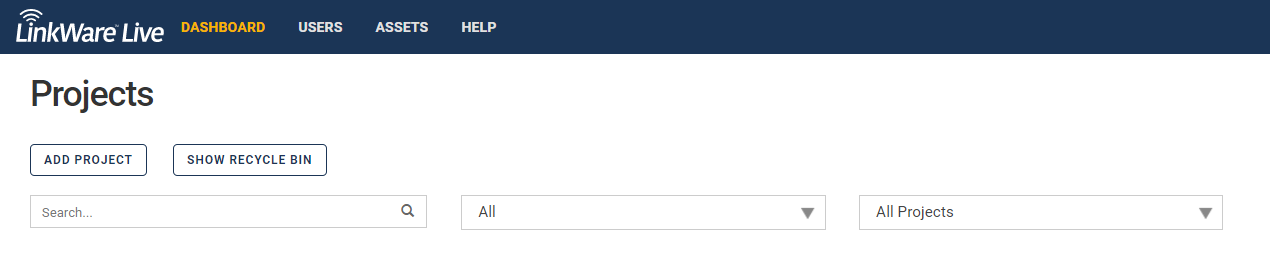
Na página Detalhes do projeto, digite as informações para o projeto.
Observação: Se desejar que seus usuários vejam o projeto em seus testadores Versiv, modifique o status do projeto para Ativo. Caso tenha esquecido esta etapa, você sempre pode voltar depois às Configurações do Projeto e torná-lo Ativo.
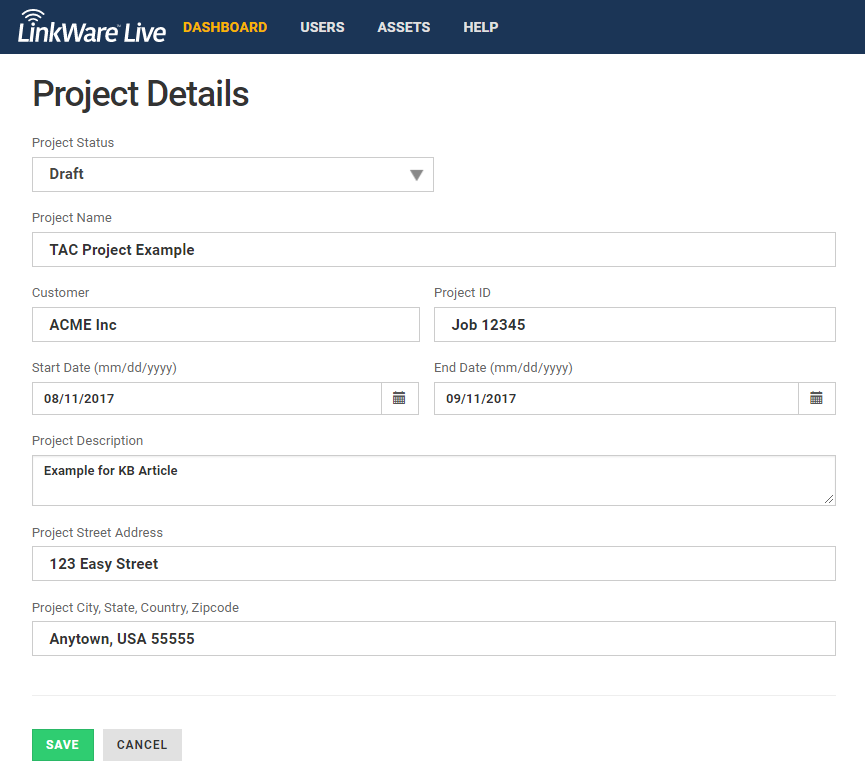
Clique em SALVAR e o projeto é criado.
Adicione uma configuração de teste e de identificação de cabo
Para adicionar um tipo personalizado de cabo de cobre ou fibra, selecione Criar novo tipo personalizado de cabo na caixa Tipo de cabo. Digite um nome de cabo e outras configurações para ele no painel Novo tipo personalizado de cabo de cobre ou Novo tipo personalizado de cabo de fibra. Em seguida, salve suas configurações no painel.
Na página do projeto, clique em CONFIGURAÇÃO DE NOVO TESTE, em seguida, selecione um tipo de Meio ou uma configuração recentemente utilizada para modificá-la.
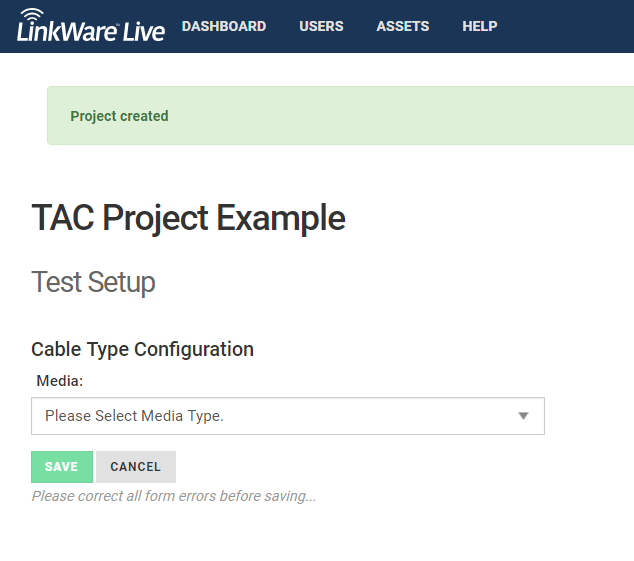
Na página Configuração de teste, digite um nome de configuração para a configuração de teste. O(s) nome(s) da configuração aparecerá(ão) na guia de configuração de teste no projeto.
Faça seleções para Testes e as Configurações de teste, em seguida, SALVE a configuração.
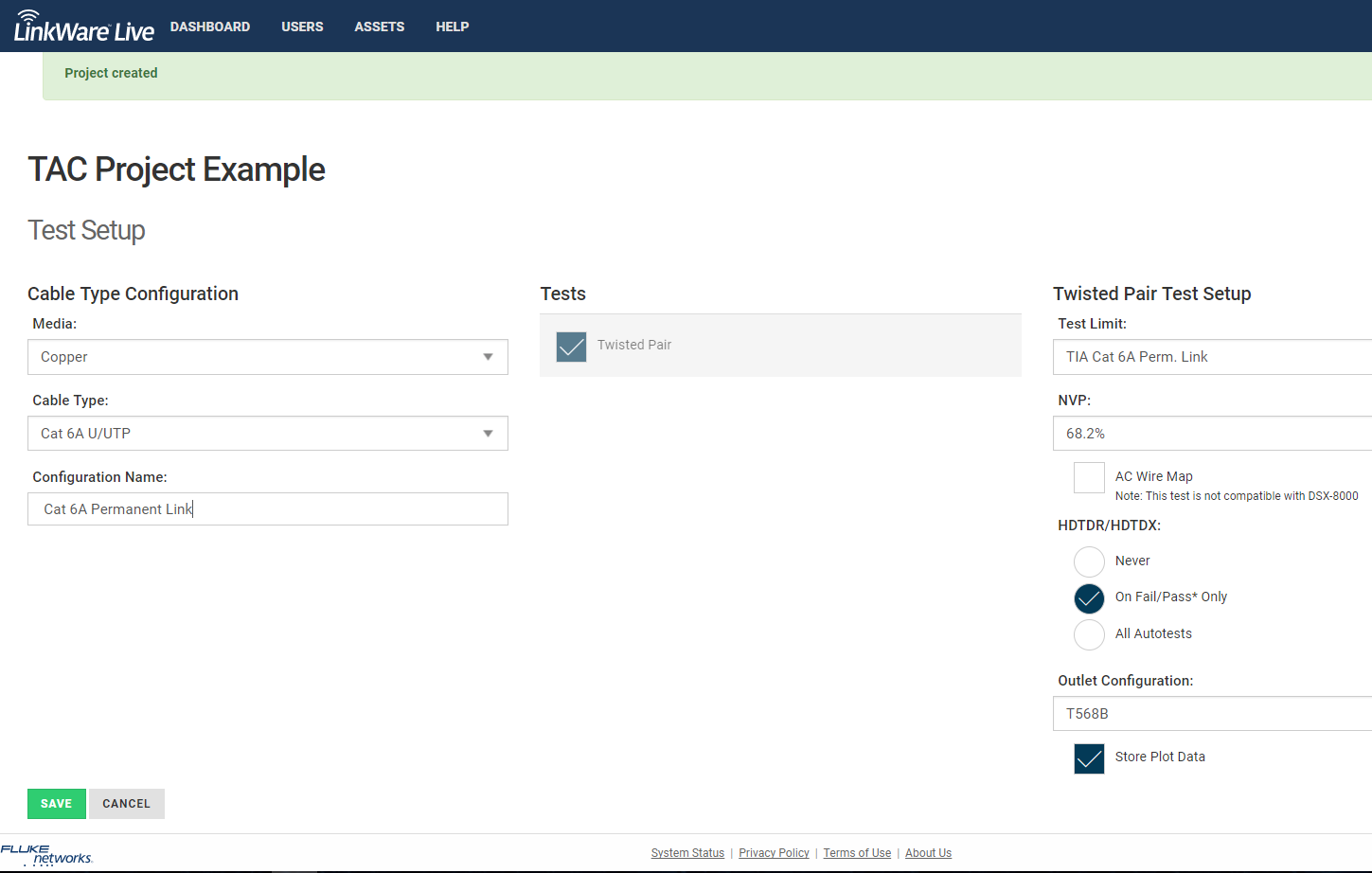
Após salvar suas configurações na página Configuração de teste, a página Detalhes do projeto tem uma nova guia de Configuração de teste, chamada Nome da configuração inserido.
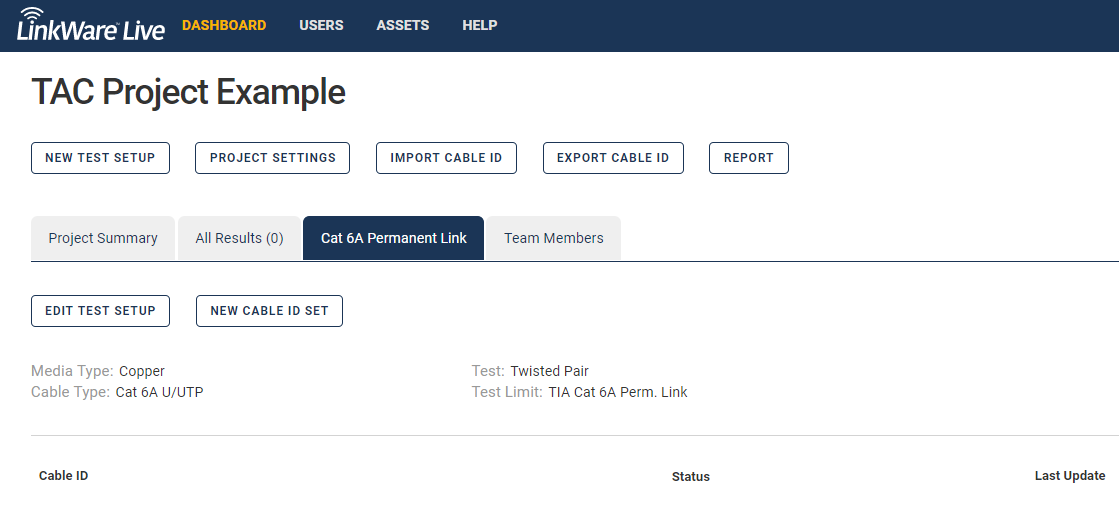
Na guia de configuração do teste, clique em NOVO CONJUNTO DE IDENTIFICAÇÕES DE CABO e, em seguida, use o painel Configuração de identificação de cabo para criar um conjunto de identificações sequenciais ou personalizadas.
Observação: Os nomes do projeto têm limite de 30 caracteres, pois este é o número máximo de caracteres permitido no testador.
- NOVA CONFIGURAÇÃO DE IDENTIFICAÇÃO DE CABO lhe permite configurar um conjunto de identificações de cabo sequenciais ou personalizadas.
- IMPORTAR IDENTIFICAÇÃO DE CABO lhe permite importar de uma planilha.
- EXPORTAR IDENTIFICAÇÃO DE CABO lhe permite exportar identificações de cabo do projeto LinkWare Live a um arquivo .csv.
After configuration, click SAVE CHANGES to add it to the Project.
Após salvar a configuração de identificação de cabo, você deverá vê-la na Configuração de Testes e poderá expandi-la para revisar sua configuração.
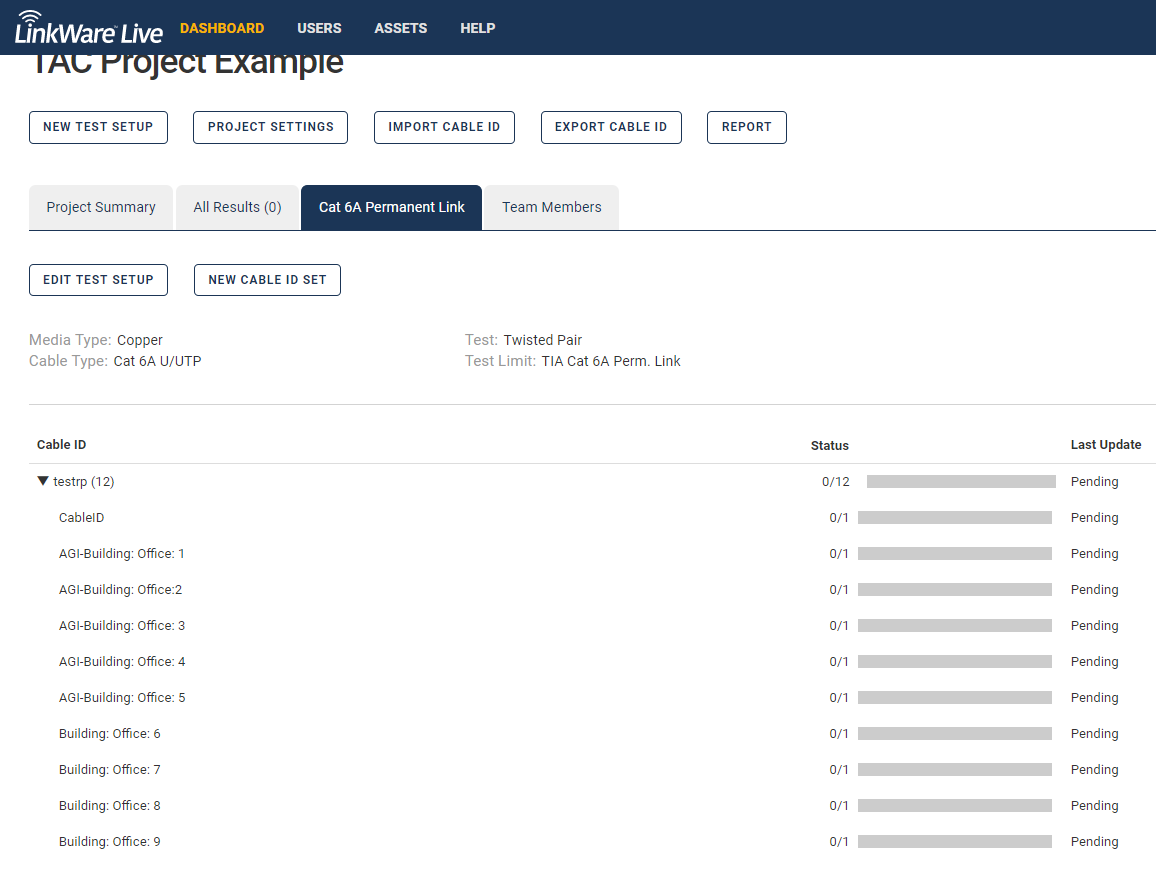
IMPORTANTE: Quando estiver satisfeito com sua configuração no projeto, verifique se o status do projeto está Ativo nas Configurações do projeto.
Etapa final: SINCRONIZE seu Versiv ao LinkWare Live e selecione o projeto configurado. Isso irá baixar o projeto, a(s) configuração(ões) de teste e os conjuntos de identificação de cabo ao testador.
Precisa de ajuda para SINCRONIZAR? Clique aqui.
A última atualização permanece Pendente até que os resultados sejam testados, salvos ao Versiv e SINCRONIZADOS ao LinkWare Live.
Após a SINCRONIZAÇÃO, o conjunto de configuração mostra o progresso do teste e as indicações verde/vermelho Aprovado/Reprovado.
Este status do projeto também aparece na visualização do Painel.
Quantas configurações de teste um projeto pode ter?
Cada projeto pode ter um total de 10 configurações de teste entre as guias Configuração de teste no projeto. Por exemplo, um projeto pode ter sete guias Configuração do projeto com um teste de par trançado cada, e uma guia Configuração do projeto com três testes de fibra, como uma OTDR, Perda/Extensão, e teste FiberInspector, para um total de 10 configurações de teste.
Um projeto pode ter um máximo de 10 guias de configuração de teste quando cada guia tem apenas uma configuração de teste. Este limite para o LinkWare Live deriva da estrutura Versiv.
O limite de configuração de teste do projeto é de 10 configurações de teste
Quantas identificações de cabo um projeto pode ter?
Cada projeto pode ter um máximo de 5000 identificações de cabo. Aqui estão algumas dicas para ser bem-sucedido ao configurar identificações de cabo:
- Você pode usar qualquer caractere em suas identificações de cabo, mas apenas os caracteres 0-9, A-Z e a-z serão incrementados. Assegure uniformidade entre letras maiúsculas e minúsculas ao configurar identificações de cabo sequenciais.
- NÃO sobreponha configurações de identificação de cabo dentro do mesmo projeto. Duplicar conjuntos de identificação de cabo dentro do mesmo projeto é uma razão comum para que o Versiv não consiga SINCRONIZAR e baixar o projeto ao testador.
- Projetos que tenham mais de vinte conjuntos de identificação de cabo somente podem ser baixados para os testadores que tenham a versão do software 4,3 ou mais atual. Versões mais antigas farão com que a sincronização com o LinkWare Live falhe.
- Se você editar os conjuntos de identificações de cabo no testador, os caracteres que poderá adicionar se limitarão àqueles disponíveis no teclado do testador. Por exemplo, você não pode adicionar caracteres russos ou asiáticos.




